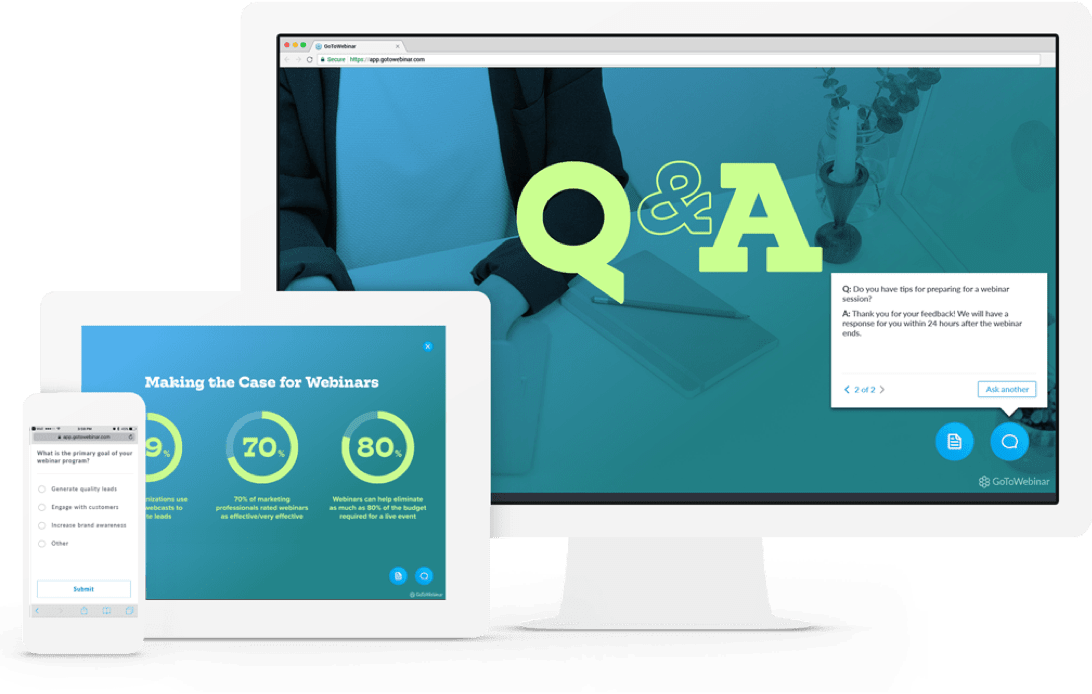Make sure the topic will inform and motivate attendees. If the subject matter calls for it, guest speakers are always great.
Take care with the content you’ll present during the webinar. Engaging slides, polls and handouts will make a big difference.
Based on our experience, certain days and times work better when trying to attract the largest audience possible. Schedule your webinar for a time that works well for attendees in different time zones.
Get your speakers comfortable with the webinar platform and make sure things go smoothly by doing a test run using the webinar software or tool beforehand.
Choose a theme for your webinar, pick a relevant image for your landing page and add your logo to make sure the design reflects your brand.
The day’s arrived. This is when your preparation pays off. Don’t forget to record your webinar as well in order to upload it to a video-sharing platform or your website later!
Successful webinars require promotion. Creating a hashtag is a great start, and it gives people an easy way to talk about it on social media.
Check up on your attendees shortly after the webinar, preferably within 24 hours. Ask whether there are any more questions or requests.
This is when you should really publicize the event. Send the invite to your email list. Post about it on your website or blog. Use the hashtag on social media. Get creative and you’ll get more people to attend.
A recorded webinar is a great way to keep generating leads long after you’ve finished hosting. Publishing the recording can broaden your reach and attract extra interest for the product, service or information you offer.